ย้อนกลับไปเมื่อคอมพิวเตอร์ไม่มีหน่วยความจำระบบมากเป็นสิ่งสำคัญอย่างยิ่งที่จะต้องควบคุมอย่างเข้มงวดว่าซอฟต์แวร์ใดที่ยังคงทำงานในพื้นหลังหรือเริ่มต้นด้วย Windows หากใช้งานมากเกินไประบบจะซบเซาหรือไม่ตอบสนองอย่างรวดเร็ว แม้ว่านี่จะเป็นปัญหาน้อยลงในทุกวันนี้เนื่องจากคอมพิวเตอร์มีหน่วยความจำเพิ่มขึ้น แต่ก็ยังเป็นความคิดที่ดีที่จะไม่มีโปรแกรมมากเกินไปในแบ็คกราวน์เพื่อให้ระบบของคุณทำงานได้อย่างรวดเร็วและปราศจากปัญหาให้มากที่สุด
โปรแกรมจำนวนมากที่ทำงานในพื้นหลังหรือเริ่มต้นด้วย Windows จะมีไอคอนเกี่ยวข้องในถาดระบบที่มุมล่างขวาของเดสก์ท็อปของคุณ แม้ว่าทาง Microsoft จะเรียกอย่างเป็นทางการว่า Windows Notification Area โดยคนส่วนใหญ่อ้างถึงส่วนนี้ของแถบงานเป็นถาดระบบ หากคุณไม่ระวังบริเวณนี้สามารถเต็มไปด้วยไอคอนมากมายซึ่งบางอันก็ให้ข้อมูลเพียงเล็กน้อยหรือไม่มีเลยเกี่ยวกับสิ่งที่โปรแกรมเกี่ยวข้องกับไอคอนจริงๆ

หากคุณมีปัญหาในการระบุโปรแกรมใด ๆ ของไอคอนถาดระบบของคุณที่เกี่ยวข้องกับมันจ่ายเพื่อค้นหาเพื่อให้คุณสามารถปิดการใช้งานถ้าโปรแกรมหรือไอคอนถาดของมันไม่จำเป็นต้องใช้ ที่นี่เราแสดงให้คุณเห็น 4 วิธีเพื่อช่วยค้นหา 1. Anvir Task Manager
ยูทิลิตี้การจัดการงานยอดนิยมส่วนใหญ่เช่น Process Explorer หรือ Process Hacker ไม่มีความสามารถในการแสดงเฉพาะไอคอนถาดที่ใช้โดยกระบวนการใด โชคดีที่มีตัวจัดการงานหนึ่งคนที่เรารู้ว่าสามารถแสดงข้อมูลนี้ได้และนั่นคือตัวจัดการงาน Anvir (ทั้งรุ่นที่จ่ายเงินและรุ่นฟรี)
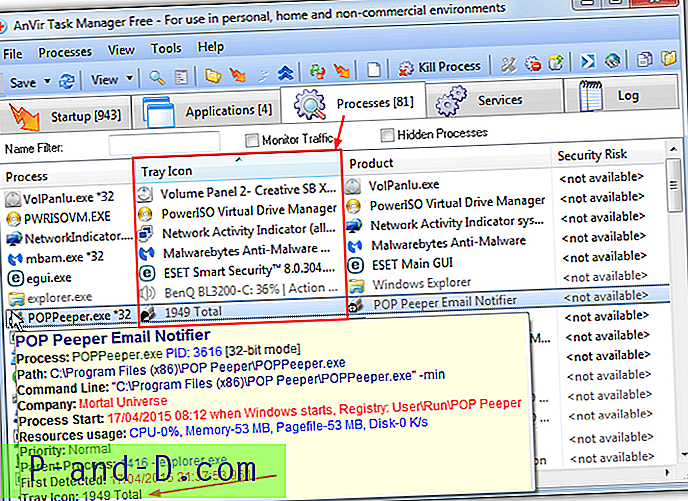
ขั้นแรกให้เรียกใช้โปรแกรม Anvir รุ่นพกพาฟรีแวร์จะทำงานและแนะนำให้หลีกเลี่ยงแอดแวร์ในตัวติดตั้งการตั้งค่า จากนั้นคลิกที่แท็บ กระบวนการ คุณสามารถรับข้อมูลที่เกี่ยวข้องสำหรับไอคอนถาดโดยโฮเวอร์เหนือชื่อกระบวนการที่ดูเหมือนไอคอนถาดที่คุณพยายามระบุคำแนะนำเครื่องมือจะแสดงรายการไอคอนถาดหากกระบวนการมีหนึ่งพร้อมกับข้อความคำแนะนำเครื่องมือเมื่อคุณเลื่อน ไอคอน
วิธีที่สองจะดีกว่าหากไอคอนในถาดนั้นแตกต่างจากกระบวนการทำงานทำให้ยากต่อการระบุ ในแท็บกระบวนการคลิกขวาที่ส่วนหัวคอลัมน์และเลือก ไอคอนถาด จากเมนูบริบท คอลัมน์ใหม่จะพร้อมใช้งานในหน้าต่างพร้อมไอคอนเฉพาะสำหรับรายการถาดทั้งหมดคลิกที่ส่วนหัวเพื่อเรียงลำดับรายการทั้งหมดด้วยไอคอนถาด
Anvir สามารถให้ข้อมูลเกี่ยวกับกระบวนการเชื่อมต่อกับไอคอนถาดรวมถึงที่ตั้งสถานะการเริ่มต้นและการใช้หน่วยความจำ Raymond.cc รุ่นเก่าแจกของ Anvir Task Manager Standard ซึ่งราคาเริ่มต้นที่ $ 29.95 มีให้ใช้งานแล้วและยังใช้งานได้ดูบทความการแทนที่ตัวจัดการงานของเราสำหรับรายละเอียด
ดาวน์โหลด Anvir Task Manager
2. น้ำยาล้างถาดระบบ
System Tray Cleaner เป็นโปรแกรมฟรีแวร์โดย Innovative Solutions บริษัท ที่อยู่เบื้องหลัง Advanced Uninstaller Pro ที่เป็นที่รู้จักกันดี ตามที่ชื่อแนะนำไว้ System Cleaner Cleaner ได้รับการออกแบบมาเพื่อให้ข้อมูลเกี่ยวกับสิ่งที่กำลังทำงานอยู่ในถาดระบบแล้วคุณมีโอกาสที่จะปิดการใช้งานหรือถอนการติดตั้งสิ่งที่ไม่จำเป็น A โดยผลิตภัณฑ์ของมันคือมันยังแสดงให้เห็นว่าสิ่งที่กำลังทำงานอยู่ในถาดพร้อมกับไอคอนที่ปฏิบัติการได้เป็นของ
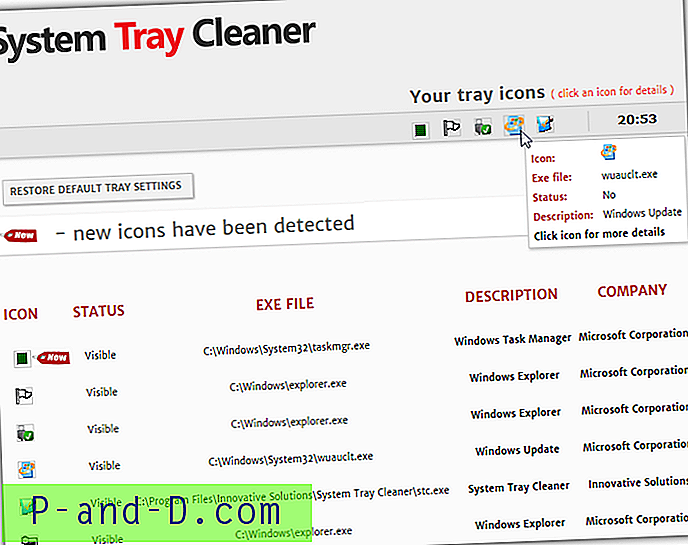
เมื่อติดตั้งแล้วโปรแกรมสามารถเข้าถึงได้ผ่านถาดระบบเองคลิกที่ไอคอนถาดแล้วเลือก“ แสดงข้อมูลสำหรับรายการถาดเท่านั้น” หลังจากหน้าต่างความคืบหน้าปรากฏขึ้นชั่วขณะหนึ่งในขณะที่หน้าเว็บจะเปิดขึ้นในเบราว์เซอร์ของคุณที่แสดงไอคอนถาดทั้งหมดในปัจจุบัน จากที่นี่คุณสามารถดูว่าไฟล์ปฏิบัติการใดที่สร้างไอคอนคำอธิบายและไม่ว่าจะปรากฏบนแถบงานหรือในเมนูไอคอนที่ซ่อนอยู่ในปัจจุบัน
การคลิกที่ไอคอนใด ๆ บนหน้าเว็บจะช่วยให้คุณสามารถดูข้อมูลโดยละเอียดเพิ่มเติมและดำเนินการเกี่ยวกับไอคอนและกระบวนการเช่นการถอนการติดตั้งการสิ้นสุดภารกิจหรือการลบรายการออกจากการเริ่มต้นระบบ
ดาวน์โหลด System Tray Cleaner
3. Windows System Tray Scan Utility
เครื่องมือนี้มีข้อ จำกัด ที่สำคัญอย่างหนึ่งซึ่งไม่สามารถใช้กับ Windows รุ่น 64 บิต แม้ว่าจะไม่สามารถย้อนกลับไปได้ในปี 2549 แต่ Windows รุ่น 32 บิตทั้งหมดก็ทำงานได้ดีรวมถึง Windows 8 / 8.1 Windows System Tray Scan Utility เป็นเครื่องมือขนาดเล็กและใช้งานง่ายซึ่งทำงานจากบรรทัดคำสั่งและแสดงรายการกระบวนการที่กำลังทำงานซึ่งมีไอคอนที่เกี่ยวข้องแสดงอยู่ในถาดระบบ
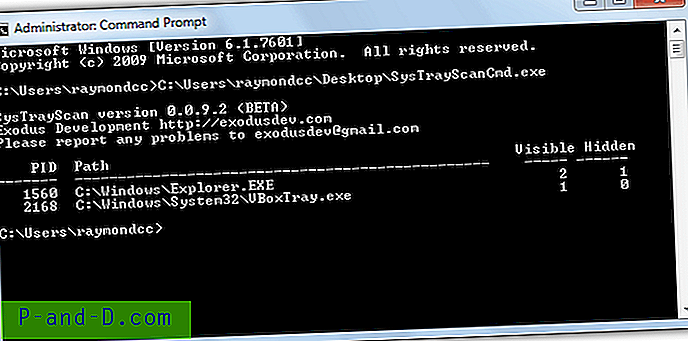
การเป็นเครื่องมือบรรทัดคำสั่งยูทิลิตี้ Tray Scan เป็นแบบพกพาดังนั้นคุณต้องเปิดพรอมต์คำสั่งของผู้ดูแลระบบเพื่อเรียกใช้ กดปุ่ม Win พิมพ์ cmd จากนั้นกด Ctrl + Shift + Enter เพื่อเปิดพรอมต์ในโหมดผู้ดูแลระบบ จากนั้นพิมพ์ {path} \ SysTrayScanCmd หรือวางเครื่องมือลงในหน้าต่างพรอมต์คำสั่ง
มันแสดงรายการของ PID เส้นทางของโปรแกรมและจำนวนของไอคอนที่มองเห็นและซ่อน หมายเหตุคอลัมน์ที่ซ่อนไม่เกี่ยวข้องกับไอคอนที่ซ่อนอยู่ในเมนูย่อย "แสดงไอคอนที่ซ่อน" บนทาสก์บาร์ของ Windows
ดาวน์โหลด Windows System Tray Scan Utility
4. ข้อมูลถาดของเชลล์
ค่อนข้างเก่าและจากยุค XP, Shell Tray Info ประสบปัญหาความเข้ากันได้คล้ายกับ Tray Scan Utility ด้านบน มันจะไม่ทำงานบน Windows เวอร์ชั่น 64 บิตใด ๆ และอะไรที่ใหม่กว่า XP จะต้องเรียกใช้เครื่องมือในโหมดความเข้ากันได้ หากต้องการทำเช่นนั้นให้คลิกขวาที่ ShellTrayInfo.exe> คุณสมบัติ> แท็บความเข้ากันได้> ทำเครื่องหมาย“ เรียกใช้โปรแกรมนี้ในโหมดที่เข้ากันได้สำหรับ” และตรวจสอบให้แน่ใจว่าได้เลือก Windows XP ในเมนูแบบเลื่อนลง
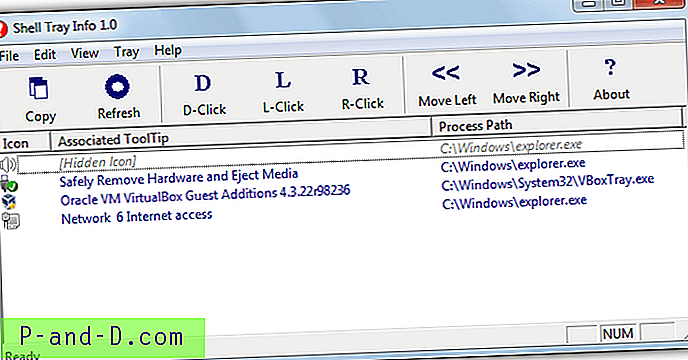
หลังจากเรียกใช้โปรแกรมจะแสดงไอคอนถาดแต่ละไอคอนพร้อมกับคำแนะนำเครื่องมือที่เกี่ยวข้องซึ่งปรากฏขึ้นเมื่อคุณวางเมาส์เหนือไอคอนและเส้นทางไปยังกระบวนการที่รับผิดชอบไอคอนถาด สามารถแจ้งให้คุณทราบหากมีการซ่อนไอคอนบางอันไอคอนระดับเสียงด้านบนถูกซ่อนไว้อย่างตั้งใจในแผงควบคุม
Shell Tray Info ยังสามารถย้ายไอคอนในถาดไปทางซ้ายหรือขวาและมีตัวเลือกการทดสอบเพื่อเลียนแบบการคลิกซ้ายขวาหรือดับเบิลคลิกที่ไอคอนถาดแม้ว่าฟังก์ชั่นหลังนี้จะทำงานได้ไม่ดีนักเมื่อเราลองใช้
ดาวน์โหลดข้อมูล Shell Tray
หมายเหตุสำคัญ: เครื่องมือ 1, 3 และ 4 ด้านบนมีข้อ จำกัด เล็กน้อยซึ่งจะแสดงเฉพาะไอคอนที่มองเห็นได้ในถาดระบบในปัจจุบันและไม่แสดงในเมนูย่อยไอคอนที่ซ่อนอยู่ หากคุณต้องการระบุไอคอนในเมนูไอคอนที่ซ่อนอยู่ให้คลิกที่ปุ่มเมนูถาด> ปรับแต่งแล้วทำเครื่องหมายในช่อง“ แสดงไอคอนและการแจ้งเตือนทั้งหมดบนแถบงานเสมอ” หากคุณต้องการซ่อนไอคอนอีกครั้งในภายหลังเพียงเปิดหน้าต่างทิ้งไว้และยกเลิกการเลือกตัวเลือกเมื่อดำเนินการเสร็จ

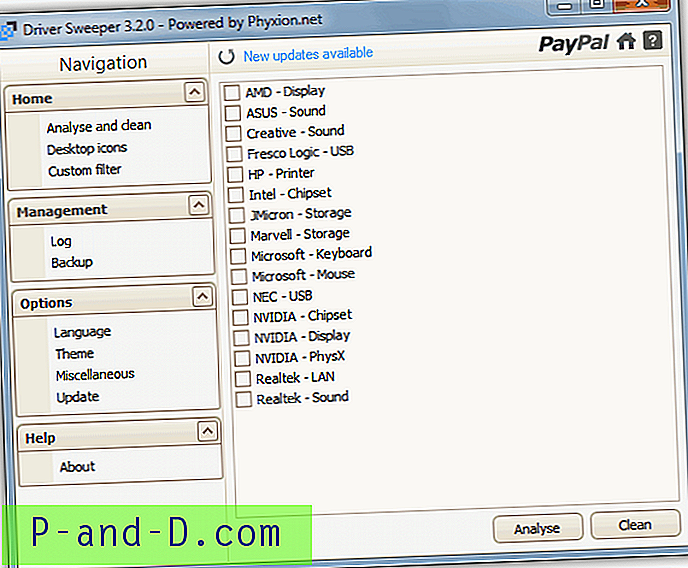



![[Microsoft Edge] ตั้ง Google เป็นเครื่องมือค้นหาเริ่มต้น](http://p-and-d.com/img/microsoft/388/set-google.jpg)